はじめに
余っていたPCをLinux (CentOS 7.5.1804)化したので、自作multithread化lighttpdに対していくつか負荷テストツールを試してみました。
その際に使用した各ツールのインストール方法、使い方のご紹介です![]()
インストール環境は全てVirtualBox上のUbuntu18.04, 4core, メモリ8GByteになります。
今回はab、weighttp、 Tsungの3ツールを試してみました。
ほんとはJMeterも試したかったのですが、3種類使ってみてお腹いっぱいになったので記事の紹介だけにしておきます。
測定の前に: リクエストPCの環境設定
各ツールどれもHTTPリクエストを大量に送るため、ソケットの上限を上げておく必要があります。
私は以下を追加しました。
1./etc/sysctl.confに以下を追加し、
net.ipv4.tcp_max_syn_backlog = 20480
net.core.somaxconn=20480
2./etc/security/limits.confに追加
net.ipv4.tcp_max_syn_backlog = 20480
net.core.somaxconn=20480
準備が出来たら紹介行きましょう!![]()
ab
apacheインストール時にデフォルトでインストールされているシンプルな負荷テストツールです。
apacheを利用している方はそのまま利用できるので楽ですね![]()
インストール
apt, yumが使える環境ならapacheをインストールすればOKです。
今回は環境構築時にaptが通らなかった(と思い込んでた)ので、こちらのサイトを参考に、コードからインストールしました。
1.aprのインストール
apache aprからaprとapr-utilの最新版をダウンロードし、ビルドします。
wget http://ftp.yz.yamagata-u.ac.jp/pub/network/apache//apr/apr-1.6.3.tar.gz
tar xvzf apr-1.6.3.tar.gz
cd apr-1.6.3 && ./configure && make && sudo make install
成果物は/usr/local/apr/にインストールされます。次のビルドに使うので覚えておきましょう。
2.apr-utilのインストール
同じくapache aprからapr-utilの最新版をダウンロードし、ビルドします。
ここで、./configure時に**--with-apr=/usr/local/apr/**を設定する必要があるので注意です。
wget http://ftp.yz.yamagata-u.ac.jp/pub/network/apache//apr/apr-util-1.6.1.tar.gz
tar xvzf apr-util-1.6.1.tar.gz
cd apr-util-1.6.1
./configure --with-apr=/usr/local/apr/
make && sudo make install
こちらの成果物も/usr/local/apr/にインストールされます。これも次のビルドに使います。
3.apache httpdのインストール
apache公式のリンク先から最新版をダウンロードし、ビルドします。
ここで、./configure時に**--with-apr=/usr/local/apr/ --with-apr-util=/usr/local/apr**を設定する必要があります。
wget http://ftp.jaist.ac.jp/pub/apache//httpd/httpd-2.4.34.tar.gz
cd httpd-2.4.34
./configure --with-apr=/usr/local/apr/ --with-apr-util=/usr/local/apr
make && sudo make install
ソースコンパイルの場合、デフォルトでは**/usr/local/apache2/**にパッケージがインストールされます。
使用方法
使い方は以下です。URLはhttpから記載します。
/usr/local/apache2/bin/ab -n リクエスト数 -c 同時コネクション数 http://localhost/index.html
実行結果
こんな感じに成功したリクエストの結果がどどーっ![]() と表示されます。
と表示されます。
# This is ApacheBench, Version 2.3 <$Revision: 1826891 $>
Copyright 1996 Adam Twiss, Zeus Technology Ltd, http://www.zeustech.net/
Licensed to The Apache Software Foundation, http://www.apache.org/
Benchmarking 192.168.1.1 (be patient)
Completed 500 requests
Completed 1000 requests
Completed 1500 requests
Completed 2000 requests
Completed 2500 requests
Completed 3000 requests
Completed 3500 requests
Completed 4000 requests
Completed 4500 requests
Completed 5000 requests
Finished 5000 requests
全てのリクエストが成功したら、結果が表示されます。
これはHTTP response情報。
Server Software: lighttpd/1.4.49-devel-5678a40
Server Hostname: 192.168.1.1
Server Port: 80
Document Path: /index.html
Document Length: 1150 bytes
こちらは測定結果がまとめられたものです。性能としてわかりやすいのはTime taken for tests, Time taken for tests辺りですかね。
ここでは5000リクエストをトータル2.929秒、秒間1707リクエストの間隔で捌いているのがわかります。
Concurrency Level: 5000
Time taken for tests: 2.929 seconds
Complete requests: 5000
Failed requests: 0
Total transferred: 6885000 bytes
HTML transferred: 5750000 bytes
Requests per second: 1707.25 [#/sec] (mean)
Time per request: 2928.695 [ms] (mean)
Time per request: 0.586 [ms] (mean, across all concurrent requests)
Transfer rate: 2295.78 [Kbytes/sec] received
こちらは実際のTCP接続時間ですね。
Connection Times (ms)
min mean[+/-sd] median max
Connect: 0 338 408.0 128 1243
Processing: 0 521 530.3 400 2353
Waiting: 0 521 530.2 400 2353
Total: 14 859 683.7 654 2568
こちらは全リクエストの何%がどのくらいの時間で処理されたかがわかります。
Percentage of the requests served within a certain time (ms)
50% 654
66% 1014
75% 1421
80% 1491
90% 1849
95% 2180
98% 2488
99% 2514
100% 2568 (longest request)
見方の詳細はApache Benchの結果の見方が丁寧だったので参考にしてみてください。
また、自分の環境だと途中でRequestがエラーになるとそこで止まってしまい、結果の表示をしてくれませんでした。ちょっと残念。
# This is ApacheBench, Version 2.3 <$Revision: 1826891 $>
Copyright 1996 Adam Twiss, Zeus Technology Ltd, http://www.zeustech.net/
Licensed to The Apache Software Foundation, http://www.apache.org/
Benchmarking 192.168.1.1 (be patient)
Completed 1000 requests
Completed 2000 requests
Completed 3000 requests
Completed 4000 requests
Completed 5000 requests
Completed 6000 requests
Completed 7000 requests
Completed 8000 requests
Completed 9000 requests
apr_socket_recv: Connection reset by peer (104)
Total of 9842 requests completed
なので、測定するならPCを分け、sshを利用したスクリプトを組むのがベターだと思います。(凄いべた書きですがw
REQUEST=3334
CONNECTION=3334
URL=http://192.168.1.1/index.html
/usr/local/apache2/bin/ab -n ${REQUEST} -c ${CONNECTION} ${URL} &
echo "/usr/local/apache2/bin/ab -n ${REQUEST} -c ${CONNECTION} ${URL}" | ssh -i host_rsa 192.168.1.150 &
echo "/usr/local/apache2/bin/ab -n ${REQUEST} -c ${CONNECTION} ${URL}" | ssh -i host_rsa 192.168.1.244
weighty
weighttpは、Webサーバlighttpdの開発者が実装したWebサーバの性能測定ツールです。
abと似たオプションですが、マルチスレッドでの測定による高速で安定した動作が期待できます。
インストール
こちらの記事で記載した通りなので省略。
使用方法
使い方は以下です。httpは省略して使用します。(httpsは非サポート)
weighttp -n リクエスト数 -c 同時接続クライアント -t クライアントが使用するスレッド数 -k(キープアライブの場合) localhost/index.html
実行結果
このような感じで、結果を性能に絞って出力している印象です。シンプルで見やすいですね![]()
$ weighttp -n 5000 -c 5000 -t 4 192.168.1.1/i
ndex.html
weighttp 0.4 - a lightweight and simple webserver benchmarking tool
starting benchmark...
spawning thread #1: 1250 concurrent requests, 1250 total requests
spawning thread #2: 1250 concurrent requests, 1250 total requests
spawning thread #3: 1250 concurrent requests, 1250 total requests
spawning thread #4: 1250 concurrent requests, 1250 total requests
progress: 10% done
progress: 20% done
progress: 30% done
progress: 40% done
progress: 50% done
progress: 60% done
progress: 70% done
progress: 80% done
progress: 90% done
progress: 100% done
finished in 7 sec, 256 millisec and 279 microsec, 689 req/s, 926 kbyte/s
requests: 5000 total, 5000 started, 5000 done, 5000 succeeded, 0 failed, 0 errored
status codes: 5000 2xx, 0 3xx, 0 4xx, 0 5xx
traffic: 6885000 bytes total, 1135000 bytes http, 5750000 bytes data
同じ5000コネクションでもabはトータル2.929秒、こちらは7.256秒と結構性能が変わりますね![]()
progressの進みを見ていると、瞬間的なレスポンスの進みはabよりも多い気がするけど、そこかでHTTPサーバー側がどんづまってるのかな。
疑うところは色々ありますが、ポートフォワード出来るハブ等道具がないので置いときましょう。![]()
HTTPサーバーの性能比較が目的なら、使用するツールは合わせないといけませんね!
Tsung
こちらは多機能で面白いツールで、複数のWebクライアントPCから1サーバーへの負荷テストを実施することが出来る(はずの)ツールです![]()
この負荷テストはリクエストの種類や送信タイミングをコントロール出来たり、結果の見え方もテスト時のクライアント側のCPU負荷等が見えたりと色々とかゆい所に手が届いている感があります![]()
Tsungは以下のような2種類のクライアント側PCを利用して試験を実施します。
- Tsungを使用してテストを開始するPC
- リクエスト分散の為に1のPCからsshログインして利用されるPC
ここでは便宜上1, 2をそれぞれテストサーバーPC, クライアントノードPCと呼ぶことにします。
インストール
テストサーバーPC、クライアントノードPC共通
まずはerlangとperlをインストールします。(ここで普通にaptが使えることに気付く私![]()
apt install erlang perl
テストサーバーPCのみ
1.テスト実行の為にtsungをインストール
tsungサイトから最新コードをダウンロードしてビルド。2018/08/11現在は1.7.0が最新でした。
wget http://tsung.erlang-projects.org/dist/tsung-1.7.0.tar.gz
tar xvzf tsung-1.7.0.tar.gz
cd tsung-1.7.0 && ./configure && make && sudo make install
2.実行結果解析の為のツールをインストール
この結果解析の為の環境構築が地味に面倒でした。
2.1.Template Toolkitのインストール
まずはTemplate Toolkit Downloadsを参考に、Template Toolkitをインストールします。
wget http://cpan.org/modules/by-module/Template/Template-Toolkit-2.26.tar.gz
tar zxf Template-Toolkit-2.26.tar.gz
cd Template-Toolkit-2.26
perl Makefile.PL
make
sudo make install
2.2 gnuplotのインストール
結果をグラフ化するためgnuplotもgnuplot公式のファイルからダウンロードし、インストールします。2018/08/11現在の最新は5.2.4。
ただそのままインストールするだけだとpngファイルが作れないので、以下パッケージを先にインストールします。
sudo apt install libcairo2-dev libpango1.0-dev libgd-dev
その後ソースをコンパイル、インストール。
wget http://sourceforge.net/projects/gnuplot/files/gnuplot/5.2.4/gnuplot-5.2.4.tar.gz
tar xvzf gnuplot-5.2.4.tar.gz
cd gnuplot-5.2.4
./configure && make && sudo make install
これで準備完了![]()
実行
負荷テストシナリオ設定
まずは負荷テストの設定を記載するxmlファイルを作成します。
<?xml version="1.0"?>
<!DOCTYPE tsung SYSTEM "/usr/share/tsung/tsung-1.0.dtd">
<tsung loglevel="notice" version="1.0">
<clients>
<client host="localhost" weight="1" maxusers="10000" use_controller_vm="true">
</client>
</clients>
<servers>
<server host="192.168.1.1" port="80" type="tcp"/>
</servers>
<load>
<arrivalphase phase="1" duration="1" unit="minute">
<users maxnumber="10000" arrivalrate="8" unit="second"/>
</arrivalphase>
<arrivalphase phase="2" duration="1" unit="minute">
<users maxnumber="10000" arrivalrate="8" unit="second"/>
</arrivalphase>
</load>
<sessions>
<session probability="100" name="session1" type="ts_http">
<for from="1" to="10000" var="i">
<request> <http url="/index.html" method="GET" version="1.1"/> </request>
</for>
</session>
</sessions>
</tsung>
各要素の概要は以下です。
| 要素 | 概要 |
|---|---|
| clients | クライアントノードPCの指定 |
| servers | HTTPサーバーの設定 |
| load | クライアントノードPCがHTTPサーバーへアクセスするタイミングと速さの設定 |
| sessions | クライアントノードPCがHTTPサーバーへアクセスする際のリクエストの設定 |
clients
複数指定が可能。。。なはずなんですが、私の環境ではうまく扱えませんでした![]() 。う~む、VMのせいかな
。う~む、VMのせいかな
とりあえずわかっている必須項目だけ書いておきます。
- ホスト名の設定が必要
クライアントノードPCの指定はホスト名で行います。その為名前解決必須。
名前解決はテストサーバーPCで出来ればいいだけなので、テストサーバーPCの/etc/hostsに直書きしちゃいましょう。
例えばlocalhost1, localhost2をクライアントノードPCのホスト名にするなら以下のような感じで。
192.168.1.150 localhost1
192.168.1.244 localhost2
- 鍵を使ったsshログイン設定が必要
テストはsshで実行するため、各クライアントノードPCへは鍵でのキー入力無しssh接続を行う必要があります。
これで全部エラーが取れたんですが、明らかに複数指定するとrequestが飛んでいない…![]()
まあ1クライアントで使っても面白いツールなので先に行きます。
load
arrivalphase内の記載で、クライアントがどのくらいの時間(durationとunit)、どんな風にHTTPサーバーへアクセスを繰り返し行うのか(usersの設定)指定が出来ます。
例えば以下なら1分間、最大10000回アクセスを8秒間隔で繰り返します。
<arrivalphase phase="1" duration="1" unit="minute">
<users maxnumber="10000" arrivalrate="8" unit="second"/>
</arrivalphase>
arrivalphaseはphaseの指定が可能で、色んなパターンの負荷試験を組み合わせるならphase 2, 3と追加すればOK!
sessions
loadで設定された1アクセス毎に行うリクエストを設定します。
以下設定の場合、<for>タグで指定した10000回分、<request>タグで指定したindex.htmlへのGETリクエストを繰り返し送信します。
<session probability="100" name="session1" type="ts_http">
<for from="1" to="10000" var="i">
<request> <http url="/index.html" method="GET" version="1.1"/> </request>
</for>
</session>
上のloadとsessionを合わせると、**「1分間の間に、8秒間隔で最大10,000クライアントが、10,000回index.htmlへのGETリクエストを送信する」**というテストになります![]()
凄い負荷テストのシナリオが1xmlファイルでかけちゃうわけですね。
また、sessionも複数指定が可能です。その場合はprobabilityが合計100になるよう各sessionに割り振ります。
(probabilityで指定された確率で、requestを繰り返すという感じですね)
実行
ファイルが出来たらTsungコマンドでテストを実施します。-lでログ出力先を、-fでxmlファイルを指定します。-lを指定しない場合は~/.log/配下にログが出力されます。
tsung -f tsung.xml start
成功するとこのような感じでログが表示されます。
# tsung -f tsung.xml start
Starting Tsung
Log directory is: /root/.tsung/log/20180811-2024
[os_mon] memory supervisor port (memsup):
Erlang has closed
[os_mon] cpu supervisor port (cpu_sup): Erlang has closed
実行結果
実行結果はコマンドを利用してHTMLのレポートを作成する形を取っています。
こちらの記事を参考にレポート作成。
ログの場所に移動してtsung_stats.plを実行。私の環境では/usr/lib/tsung/bin/tsung_stats.plにインストールされていました。
cd ./log/20180811-1129/
/usr/lib/tsung/bin/tsung_stats.pl --stats tsung.log
HTMLのレポートにはこのような数値のまとめから
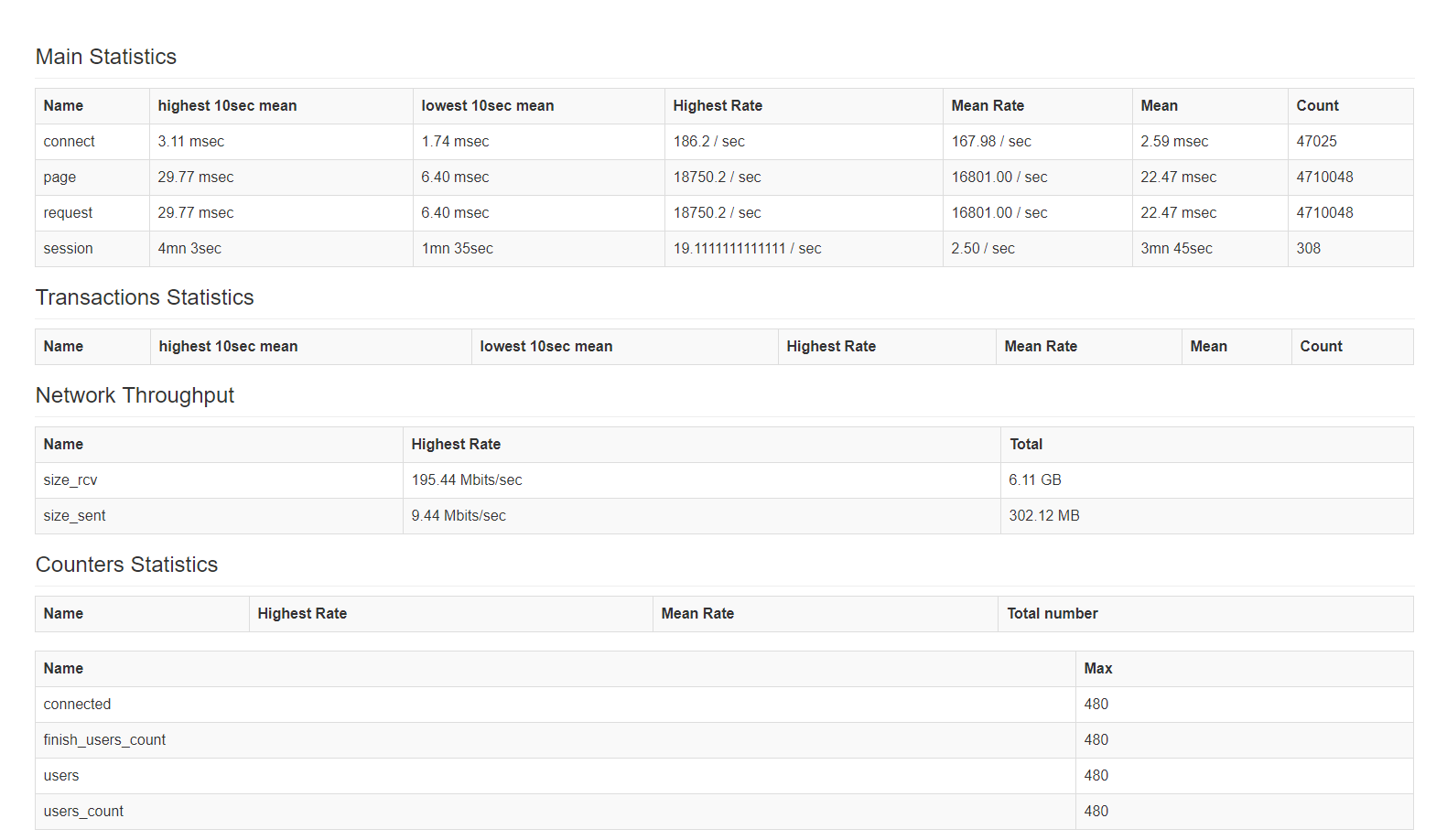
視覚化されたグラフまで出力されます!いいね![]()

さらに、結果にはHTTPサーバー側の性能以外にもテストサーバーPC側のCPU使用率なども含まれるため、遅延が発生した場合にクライアント側の原因がないかもわかります![]()
色々と楽しいツールでした。
その他ツールの紹介
JMeter
こちらは実際試していないので記事の紹介だけ。
負荷テスト・パフォーマンス測定ツールのJMeterのインストールと簡単な使い方
GUIベースで操作を登録し、登録した操作に対する繰り返し負荷試験を実施することが可能なようです。Tsungもそうですが複雑な組み合わせリクエスト試験が可能になります。
GUIベースなので、細かなシナリオ作りがしやすいかもしれませんね。
h2load
@tenmyo さんからのコメントより追記
abの使い勝手そのままに、weighttpの良さを受け継ぎつつHTTP/2の計測が出来る。HTTP/2の測定が出来るのは面白いですね。
環境構築された方の記事
http/2ベンチマークツール「h2load」をインストール
さりげにwrkなんていうまた別のベンチマークツールもあったり。ベンチマークの世界も幅広いですね。
参考
大元のab, tsung参考サイト
サーバの負荷テストのための、何百万ものHTTPリクエストを発生させる方法
abの参考
Apache httpd 2.4 をソースからインストールする手順 (CentOS/RedHat) (CentOSでの手順でしたが、ubuntuでも行けました)
Apache Benchの結果の見方
tsungの参考
Macとtsungで手軽に数千~数万req/sのHTTP負荷テスト
Tsung で負荷試験
gnuplotのインストール can't exec gnuplot tsung
gnuplotへのpng追加 Terminal “png” missing when using Gnuplot